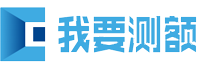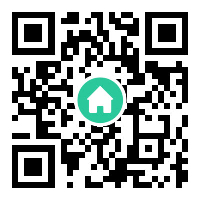原标题:Win10怎么录制屏幕?录屏的三个方法在我们的日常工作和学习中,有时候需要录制屏幕来记录一些重要的操作步骤,或者创建教程和演示文稿在Windows10中,我们可以使用内置的工具或第三方软件来实现屏幕录制。
本篇文章将会介绍三种录制屏幕的方法
在Windows10中,内置了一个Game Bar的功能,虽然它的名字是游戏栏,但是它可以用于录制屏幕,也可以用于截屏以下是具体的操作步骤:打开要录制的屏幕,按下“Win + G”组合键,来打开Game Bar。
在Game Bar界面中,选择“录制”按钮,然后点击“开始录制”按钮开始录制后,你可以进行所需的操作,录制需要的视频内容录制完成后,点击Game Bar中的“停止”按钮,将录制的视频保存在电脑中该方法的好处在于,操作简单,适合新手录制屏幕。
但是它只能录制屏幕上已经发生的操作,不支持预先设置录制区域
如果需要更多高级设置和功能,可以尝试使用第三方软件这是一款免费的开源录屏软件,可以用于窗口捕获、显示器捕获、音频捕获等以下是具体的操作步骤:下载安装打开软件后点击“+”号来添加源在添加源时选择你的录制对象,例如窗口捕获或显示器捕获。
在设置页面中选择摄像头和麦克风,进行录制前的设置与调整点击窗口下面的“开始录制”按钮,开始进行录制录制完成后,停止录制,并保存你的录制视频相比前两种内置功能,它的录制效果更加出色,它提供了更多的设置和功能,运用方便。
综上所述,以上三种方法都可以用于Windows10的屏幕录制,每种方式都有自己的优势和适用的范围Windows10内置的功能对于新手用户使用较为便捷;第三方工具则更加专业变化丰富具体应用时可以按照需求与自身操作技能选择方法。
本站内容部分来源于网络,仅供学习交流分享,本站不承担任何由于内容的使用所引起的争议及损失。如有侵权,可联系管理员删除处理。本文链接:http://www.wyce.cn/index.php?m=home&c=View&a=index&aid=2911